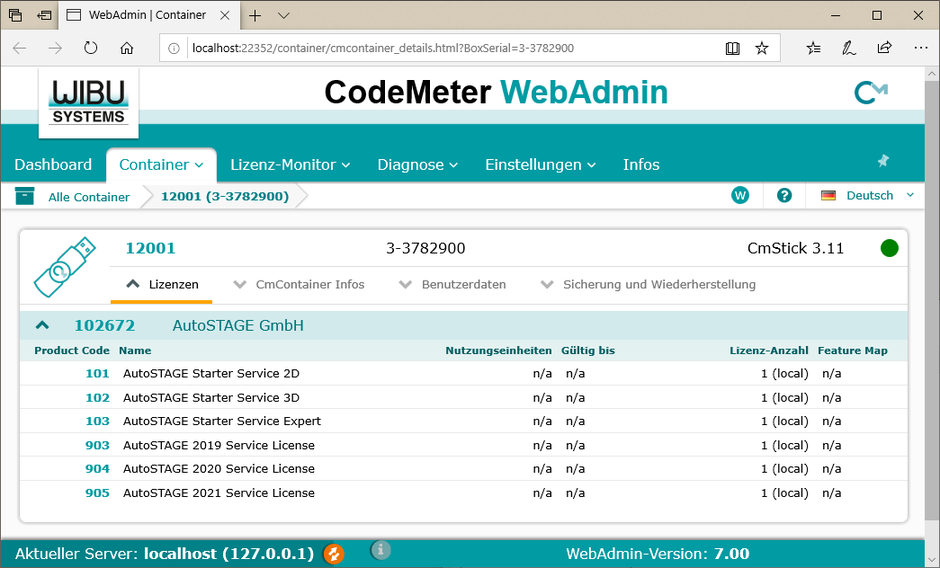Lizenzaktualisierung
Eine Lizenzaktualisierung ist immer dann notwendig, wenn zum Beispiel ein auslaufendes Service-Abo oder ein Wartungsvertrag verlängert werden soll. Bei einer Lizenzaktualisierung müssen entsprechende Lizenzen auf Ihren FlexDongle (oder auch SoftKey-Container) erneuert werden. Dazu haben Sie von uns eine E-Mail erhalten, in der ein Link zur Lizenzaktualisierung enthalten ist. Im Folgenden finden Sie eine detailierte Anleitung und Erklärung zur Lizenzaktualisierung.
Schritt 1: FlexDongle einstecken
Wenn Sie mit einem FlexDongle arbeiten, dann stecken Sie zuerst den Dongle in einen freien USB-Anschluss an Ihrem Rechner. Ignorieren Sie diesen Schritt, wenn Sie mit einem SoftKey-Container arbeiten.
Hier finden Sie weitere Informationen zum FlexDongle und SoftKey-Container
Bei der Installation von AutoSTAGE wird automatisch das CodeMeter Kontrollzentrum Verwaltungsprogramm installiert. Über dieses können die Lizenzen eines FlexDongles oder eines SoftKey-Container verwaltet werden.

Das CodeMeter Kontrollzentrum kann über das Symbol in der Taskleiste geöffnet werden. Wenn kein Lizenzcontainer (FlexDongle oder SoftKey) angeschlossen ist, dann wird das CodeMeter-Icon mit grauem Hintergrund angezeigt.

Sobald ein Lizenzcontainer angeschlossen ist, wird das CodeMeter-Icon mit einer grünen Hintergrundfarbe angezeigt.
Das CodeMeter Kontrollzentrum wird geöffnet, in dem mit der linken Maustaste auf das CodeMeter-Icon geklickt wird.
Der Name des angeschlossenen FlexDongle ist Ihre Kunden- nummer.
Unter dem Namen finden Sie die Seriennummer des FlexDongle oder SoftKey-Containers.
Schritt 2: Den Link aus unserer E-Mail aufrufen
Sie haben von uns eine E-Mail erhalten, in der ein Link zur Lizenzaktualisierung vorhanden ist.

Klicken Sie auf den Link. Dadurch gelangen Sie zu unserem WebDepot, welches in einem neuen Browser-Fenster angezeigt wird.

Schritt 3: CmContainer auswählen
Wählen Sie unten links den sog. CmContainer für die Lizenzaktualisierung aus. Der CmContainer kann ein FlexDongle oder auch SoftKey-Container sein. Verfügbare CmContainer werden mit der Seriennummer und dem Namen angezeigt. Wenn Sie nur einen FlexDongle oder SoftKey-Container angeschlossen haben, dann können Sie direkt mit dem nächsten Schritt fortfahren.
Schritt 4: Lizenz aktivieren
Aktivieren Sie nun die Lizenz, in dem Sie auf den orangen Button mit der Beschriftung Ausgewählte Lizenzen jetzt aktivieren klicken.

Die Lizenz wird nun online übertragen und bei erfolgreichem Abschluss entsprechend quittiert.

Klicken Sie auf Ok, um das Übertragungsfenster zu schließen. Es erscheint eine Zusammenfassung der Aktivierungen.

Die Lizenzen wurden aktualisiert, Sie können nun mit der Anwendung arbeiten.
Schritt 5: Lizenzen prüfen (optional)
Abschließend können Sie auch nochmals Ihre aktualisierten Lizenzen prüfen. Klicken Sie dazu im CodeMeter Kontrollzentrum auf WebAdmin.

Es öffnet sich die CodeMeter WebAdmin Oberfläche in einem neuen Browser-Fenster. Dort finden Sie nochmals in einer Übersicht Ihre Lizenzen.